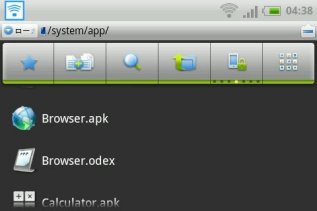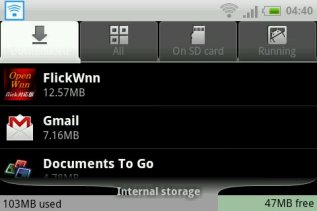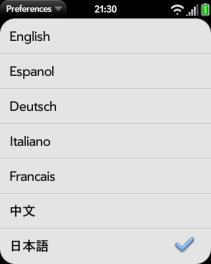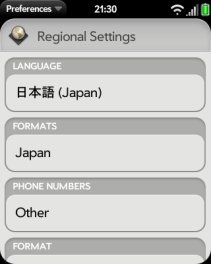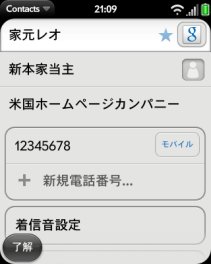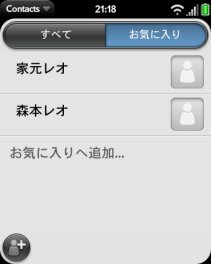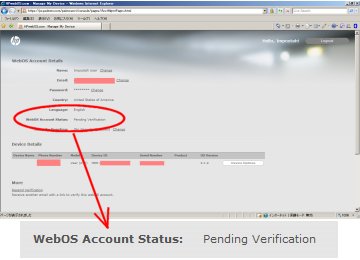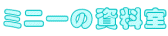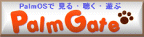2011 年 10 月 24 日
ChaChaの欠点は内部ストレージが150MBしかないことです。
調子に乗って、アプリをどんどんインストールすると、すぐにメモリ不足になります。
厳選して、本当に必要なアプリだけに絞り込んでも、やはりメモリが足りないのです。
そこで今回は、試行錯誤の末、10MBほどメモリを節約出来る裏ワザを発見しましたのでご紹介します。
この裏ワザは、S-OFFしてrootが取れている事が前提です。
ChaChaの内部ストレージは /data 以下の領域です、この領域を消費するものには、後から追加したアプリ本体や、そのアプリが使用するデータ、そして dalvk で使用する cache された dexファイルなどがあります。
Palmで例えれば、この内部ストレージはRAMと考えて頂いてOKです。
それに対しPalmで言うところのROMは /system 以下の領域になります。
この領域の /system/app 以下には、プリインストール済みのアプリが入っています。
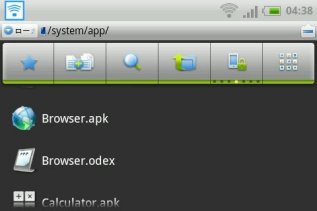
それでは /system/app 以下のファイルを見てください、拡張子が .apk のものと .odex のファイルが有りますね、更によく見ると、例えば Browser.apk と Browser.odex のように、ひとつのアプリが .apk と .odex の2つのペアになっているものと、youtube.apk のように .apk しかないものが有ります。
後者の .apk しかないアプリを抜き出してみると
maps.apk
gmail.apk
youtube.apk
facebook.apk
voicesearch.apk
などがあります。
今回の裏ワザは、これら .apk しかないアプリを .apk と .odex に分解する事により、dalvk で使用する cache された dexファイルの容量を小さくし、結果、内部ストレージ領域を空けてやろうという、回りくどいテクニックです。
↑意味わかります?
◆作業手順
.apk の作り方
(1) 例えば youtube.apk を youtube.zip にリネーム
(2) 解凍して classes.dex を削除します
(3) 再度 zip で固めた後 youtube.apk にリネーム
以上で .apk は出来上がり
.odex の作り方
(1) /data/dalvk-cache フォルダからdexファイルを持ってきます
(2) 例えば youtube アプリなら system@app@com.google.android.youtube.apk@classes.dex とかいう名前になっています
(3) このファイルを youtube.odex にリネーム
以上で .odex も出来上がり
後は、この2つのファイルを /system/app へコピーして、マシンを再起動すれば完了です。
再起動後、内部ストレージの容量を確認してみてください。
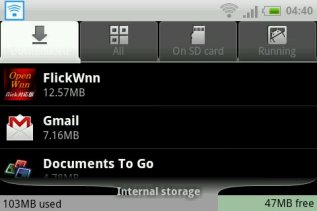
今回の裏ワザで得られる空き容量は、たかだが10MBですが、自分が必要なアプリが入るか入らないかの10MBは大きいですよ。
そんなわけで、今のところ、これだけの空き容量を確保しています。
カテゴリー: ChaCha, android | 2 件のコメント »
2011 年 9 月 20 日
hp Veer 4G の日本語環境についてまとめますね

◆ 日本語ロケール
Mini’s Japanese Quick Setup Ⅱ をお使いください
http://mini.x0.com/2011/02/27/1204/
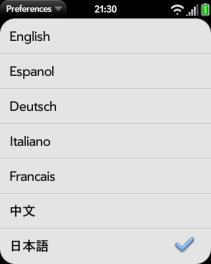
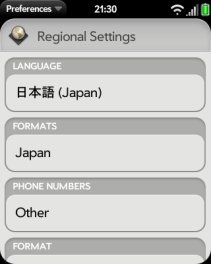
◆ 日本語ローカライズ
Mini’s webOS Localizer をお使いください
http://usagiya.g-com.ne.jp/mini/localize140/localize140.htm
hp Veer 4G のバージョン、webOS 2.1.2 に対応しました
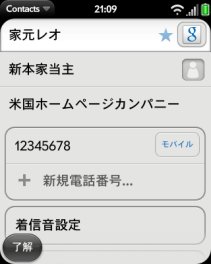
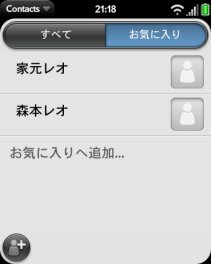
◆ 日本語IME
現在、webOS 2.x。x に対応するIMEは以下の2つです。
ざわざわの半径さんで公開されています「もじもか」がお勧めです、
インライン入力と、制限付きながらも、ローカル辞書変換(DB8)に対応して頂いております(感謝!)
Mini’s IME v1.4.0
http://mini.x0.com/2010/03/07/827/
もじもか
http://hankei6km.bitbucket.org/webOS/software/MojiMoca/html/index.html
◆ 国内キャリア対応
ドコモだけで良い方はボクのページで公開のスクリプト、network2.shをお使いください、SMSも使えるようになります。
ドコモ&ソフトバンク両用の場合はIwataさんの通信設定スクリプトがお勧めです。
ドコ○ダケの独り言
http://mini.x0.com/2011/03/20/1278/
HP webOS 2.1用 通信設定スクリプト
http://www.iwatanet.jp/post/2011/05/31/carrier_network_setting_v2_1.aspx
※メモ
bmobileのsimについては、Talking sim のように通話を伴うプランのsimのみ動作する模様です。
以上
カテゴリー: Veer, webOS | 8 件のコメント »
2011 年 9 月 16 日
Palm profile の WebOS Account Status について
昨日の手順で無事アクティベートは出来ましたが、
過去に初代Pre や Pre2 で登録した Palm profile情報と見比べてみましたところ、
※ボクの場合、Palm profileをマシンごとに違うメアドで別々にしています
今回 Veer で登録したもののみ WebOS Account Status が Pending Verification になっていました。
※他のマシンではココは Email Verified となっています
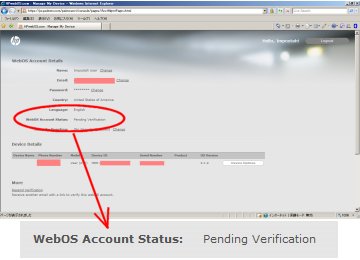
これは気持ちが悪いということで、以下の手順を実行しました
(1) Email: をまた別の新しいメールアドレスに Change しました
(2) そのアドレスに確認メールが来ましたので、メール本文で指示されたリンクをクリック
(3) Palm profile のページで確認すると Email Verified になっていました
(4) 上の(1)~(3)の手順を、元々のメールアドレスで、もう1回繰り返しました
無事完了です

以上
以下、おまけ情報
コレがサイズ的にも良い感じでしたよ、ありがとう100円ショップ!

ボクの名刺入れ、秘密がいっぱい(爆)

(^O^)おほほほほ~
カテゴリー: Veer, webOS | コメントはまだありません »
2011 年 9 月 15 日
今日やったことの覚書
(1) SIMを挿さずに起動
(2) #*DEVMODE* で DEVMODEをON、再起動
(3) 正常起動、バイパスされたことを確認
(4) WiFiを使えるように設定
(5) ここで一旦電源落とす
(6) ドコモのsimを挿して再起動(だだしAPNの設定はせずWiFiオンリー)
(7) webOS Quick Install で Impostah をインストール
(8) Impostah 起動 Activation 選択
(9) 今まで登録したことが無いメアドでPalm profile 登録→成功
(10) DEVMODE を OFFにして再起動
(11) Palm profile 登録エラーは発生せず、App Catalog にも入れることを確認
以上
カテゴリー: Veer, webOS | 2 件のコメント »